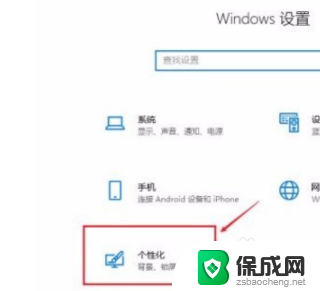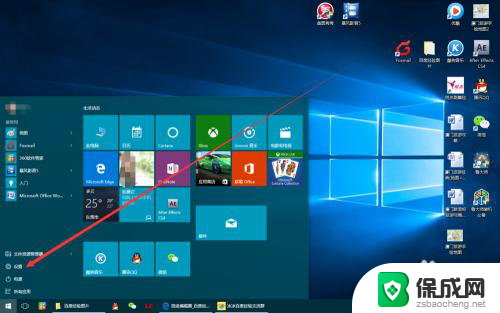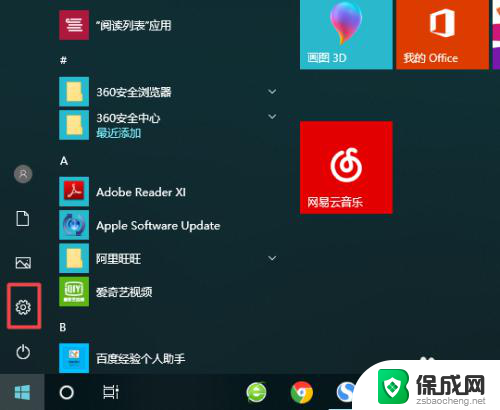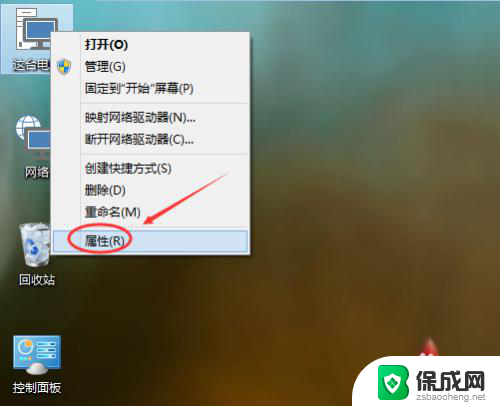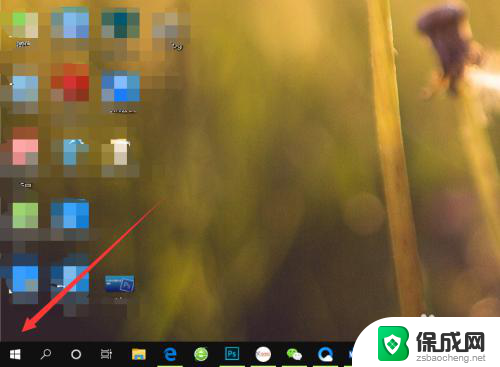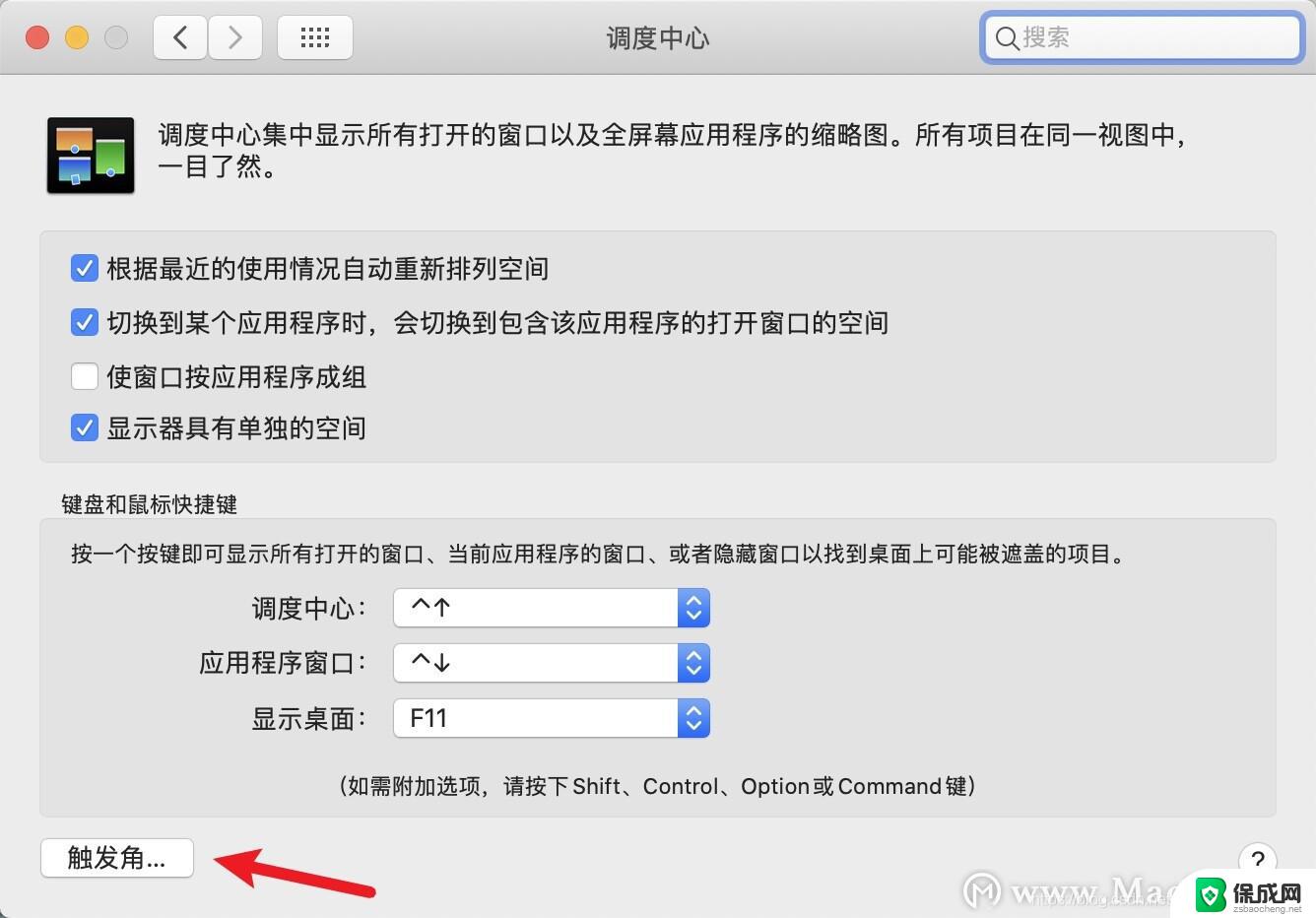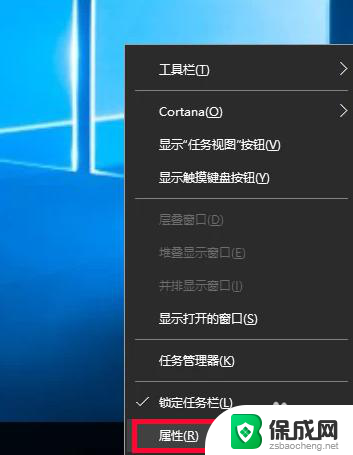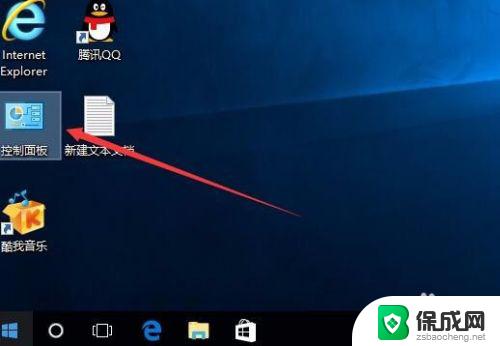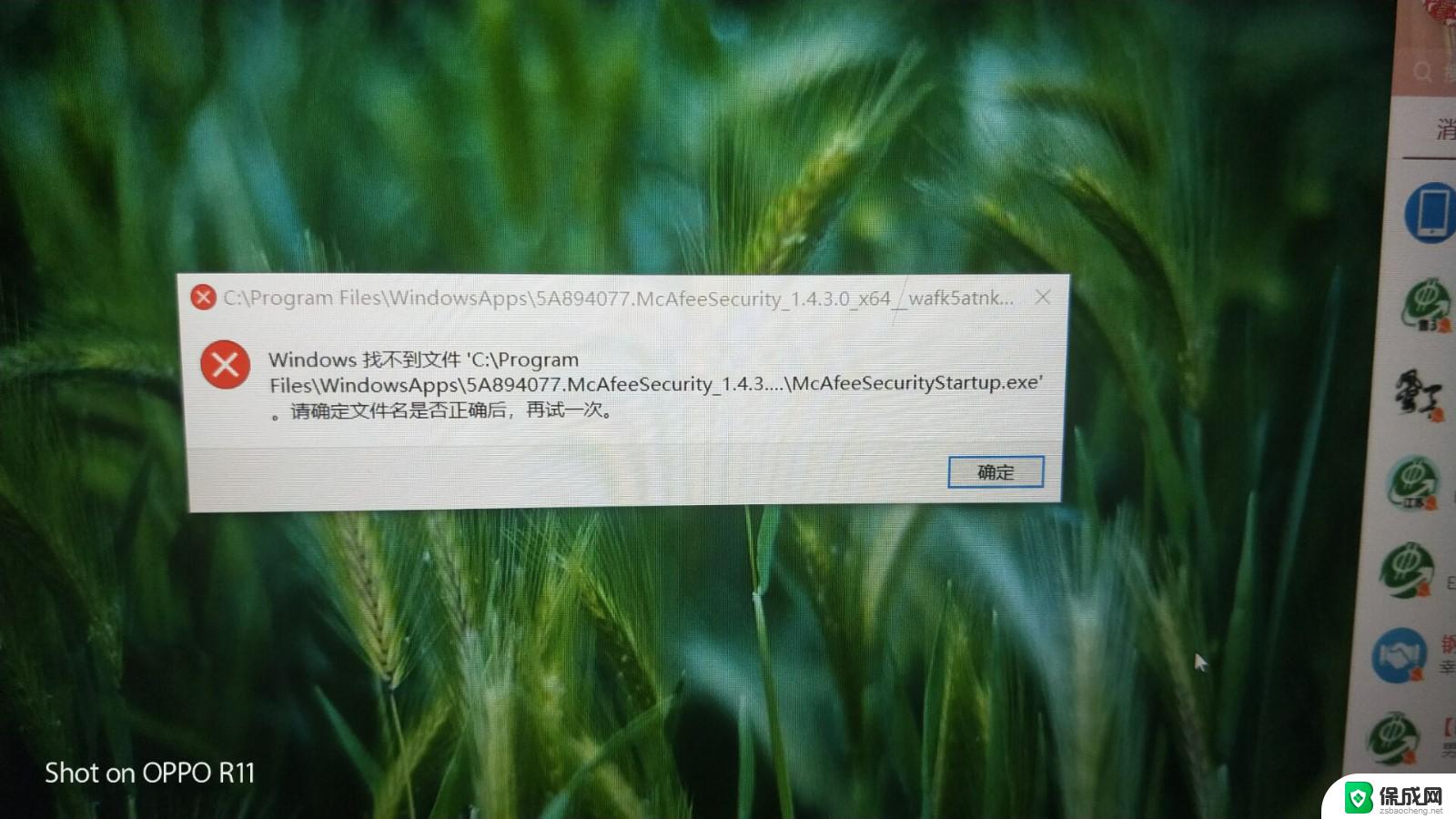win10恢复默认桌面设置 如何在win10系统中恢复常规桌面
更新时间:2023-09-20 08:43:11作者:yang
win10恢复默认桌面设置,在使用Windows 10系统时,我们可能会偶尔遇到桌面设置被意外更改或不小心调整的情况,而当我们希望将桌面恢复到默认设置时,有时会感到困惑。在这篇文章中我们将探讨如何在Windows 10系统中恢复常规桌面设置。无论是通过简单的几步操作还是使用特定的工具,我们将为您提供详细的指导,帮助您轻松恢复到熟悉的桌面布局和设置。让我们一起来了解吧!
具体方法:
1. 1.首先在键盘上点击组合快捷键“win+i”,界面上就会出现一个设置页面。我们在设置页面中选择“个性化”选项。
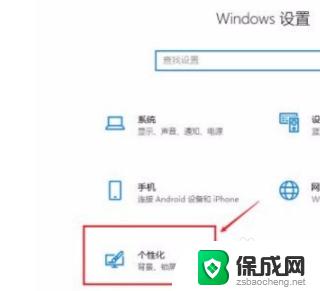
2. 2.进入到个性化页面后,我们在页面左侧找到“主题”选项,点击该选项就可以进行下一步操作。
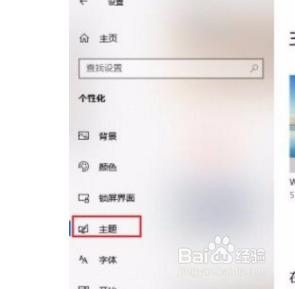
3. 3.接下来在界面下方找到“桌面图标设置”选项,我们点击该选项。界面上就会出现一个桌面图标设置窗口。
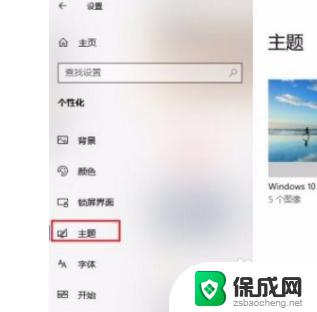
4. 4.最后我们在窗口中将所有的桌面图标进行勾选,再点击窗口底部的“确定”按钮。就可以恢复到常规页面了。
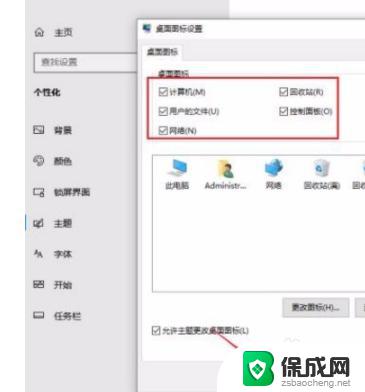
以上是恢复Win10默认桌面设置的全部内容,不清楚的用户可以按照本文的方法进行操作,希望本文能够帮助到大家。